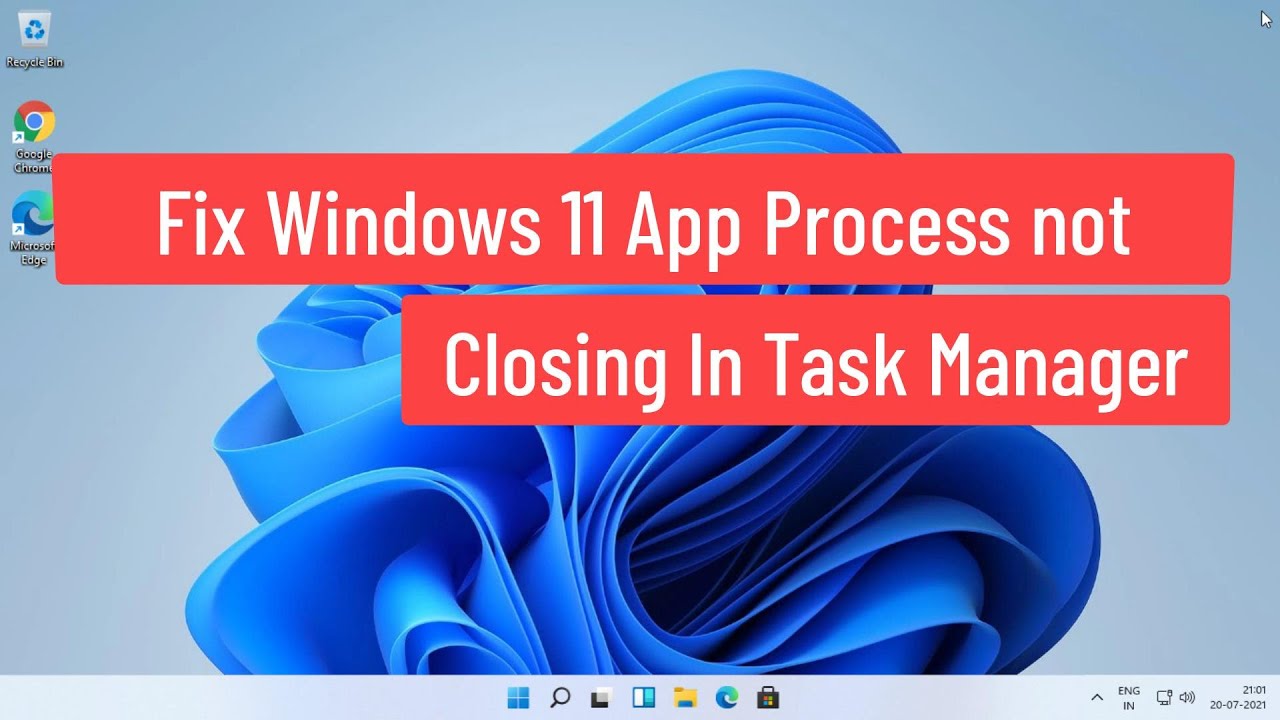
Bienvenidos, en este artículo te explicaré cómo solucionar el problema de las aplicaciones de Windows 11 que no se cierran en el administrador de tareas. A continuación, te mostraremos tres métodos para solucionarlo:
Método 1: Cerrar la aplicación con Alt + F4:
En primer lugar, debes tener la aplicación abierta. Luego, presiona las teclas Alt y F4 al mismo tiempo. Esto debería cerrar la aplicación de forma correcta y eliminarla del administrador de tareas.
Método 2: Cerrar la aplicación utilizando el símbolo del sistema:
En este método, vamos a utilizar el símbolo del sistema (cmd) como administrador. Sigue estos pasos:
- Escribe cmd en la barra de búsqueda de Windows y haz clic derecho en el resultado.
- Selecciona Ejecutar como administrador.
- Escribe el comando tasklist y presiona Enter. Esto mostrará una lista de todos los procesos activos.
- Escribe el comando taskkill /f /im nombre de la aplicación y presiona Enter. Asegúrate de reemplazar nombre de la aplicación con el nombre completo de la aplicación que deseas cerrar.
Método 3: Cerrar la aplicación desde la configuración de Windows:
Este método es un poco más elaborado, pero también puede ayudarte a cerrar una aplicación que no se cierra correctamente. Sigue estos pasos:
- Haz clic en el botón de inicio y luego en Configuración.
- Selecciona Aplicaciones y luego Aplicaciones y características.
- Escribe el nombre de la aplicación en el campo de búsqueda y haz clic en los tres puntos junto a ella.
- Selecciona Opciones avanzadas y, a continuación, haz clic en Terminar.
Esperamos que estos métodos te ayuden a solucionar el problema de las aplicaciones que no se cierran en Windows 11. Recuerda que si te gustó este artículo, compártelo y no olvides suscribirte a nuestro canal para más contenido útil. ¡Muchas gracias y nos vemos en el próximo artículo!
